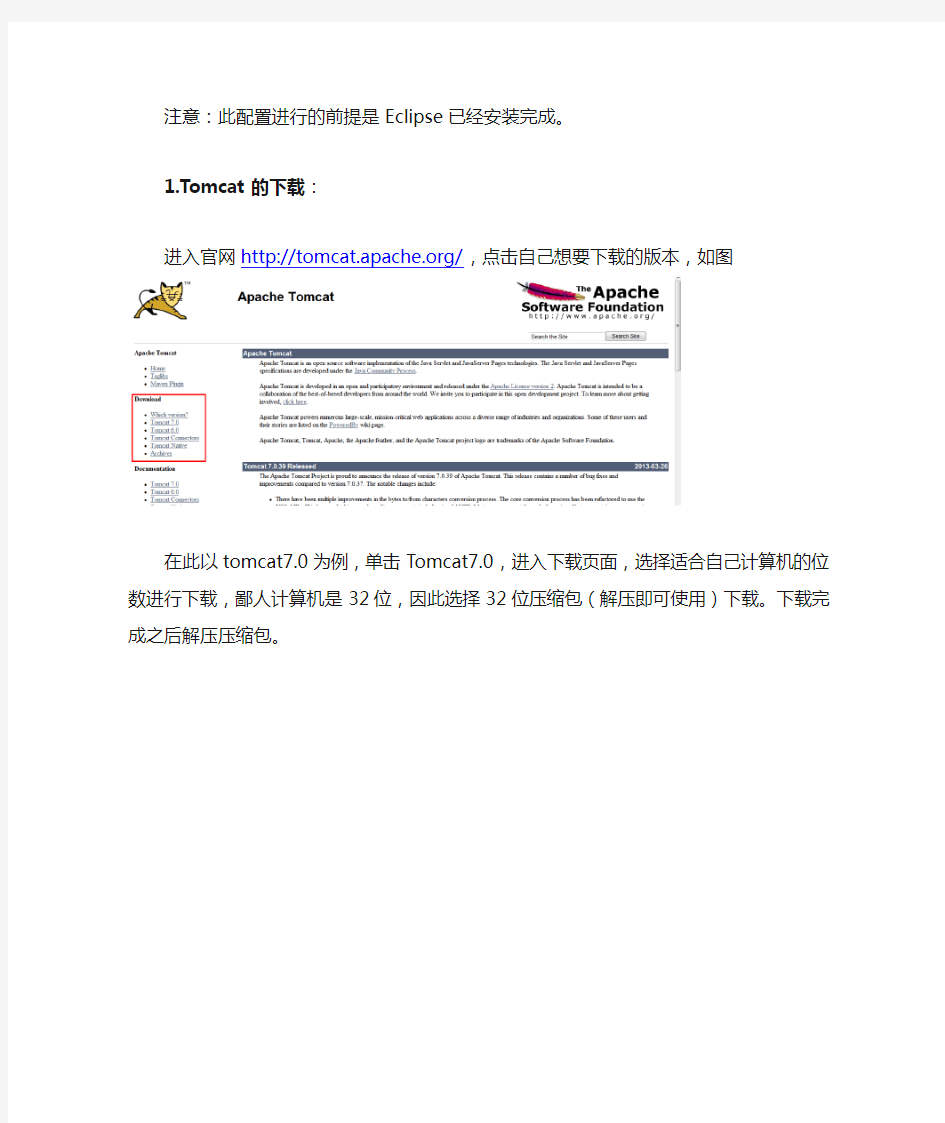
Eclipse中tomcat的安装与配置
- 格式:doc
- 大小:649.00 KB
- 文档页数:6
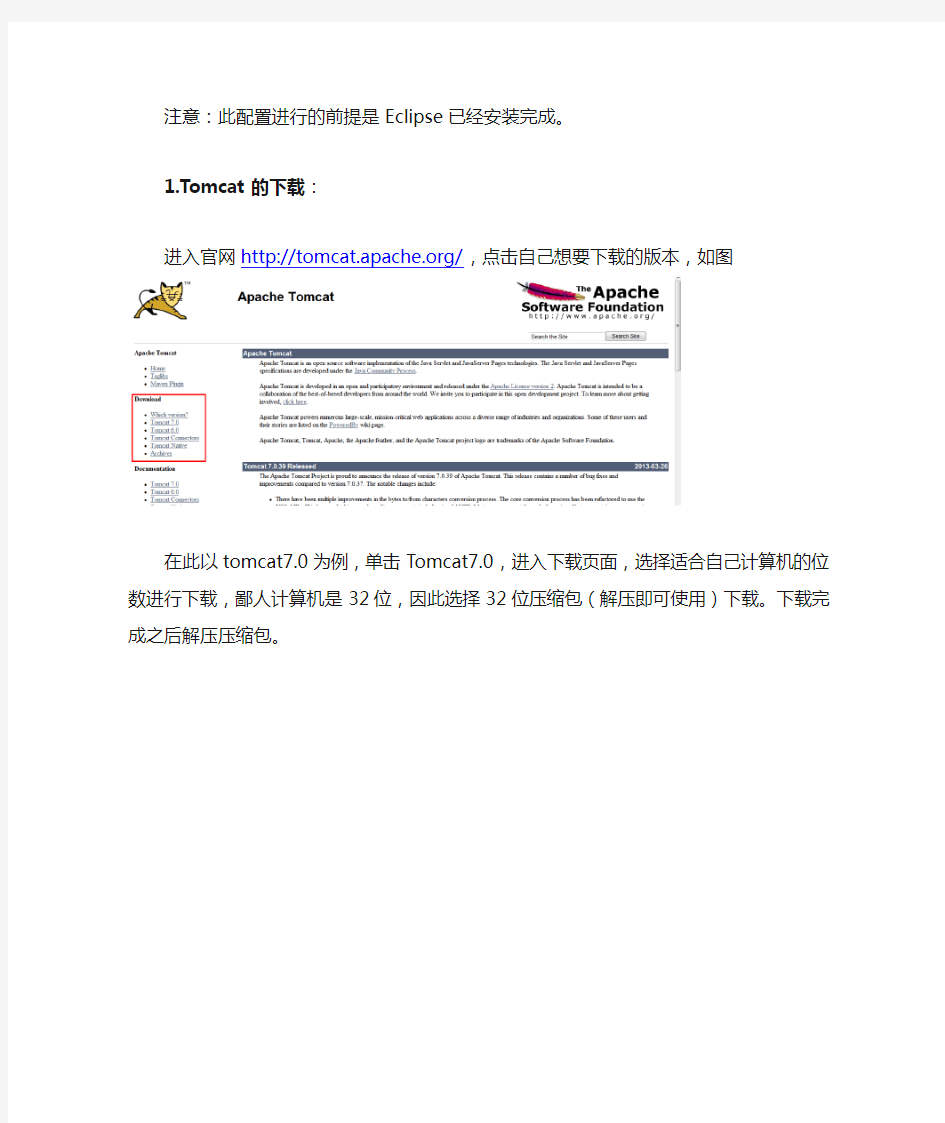
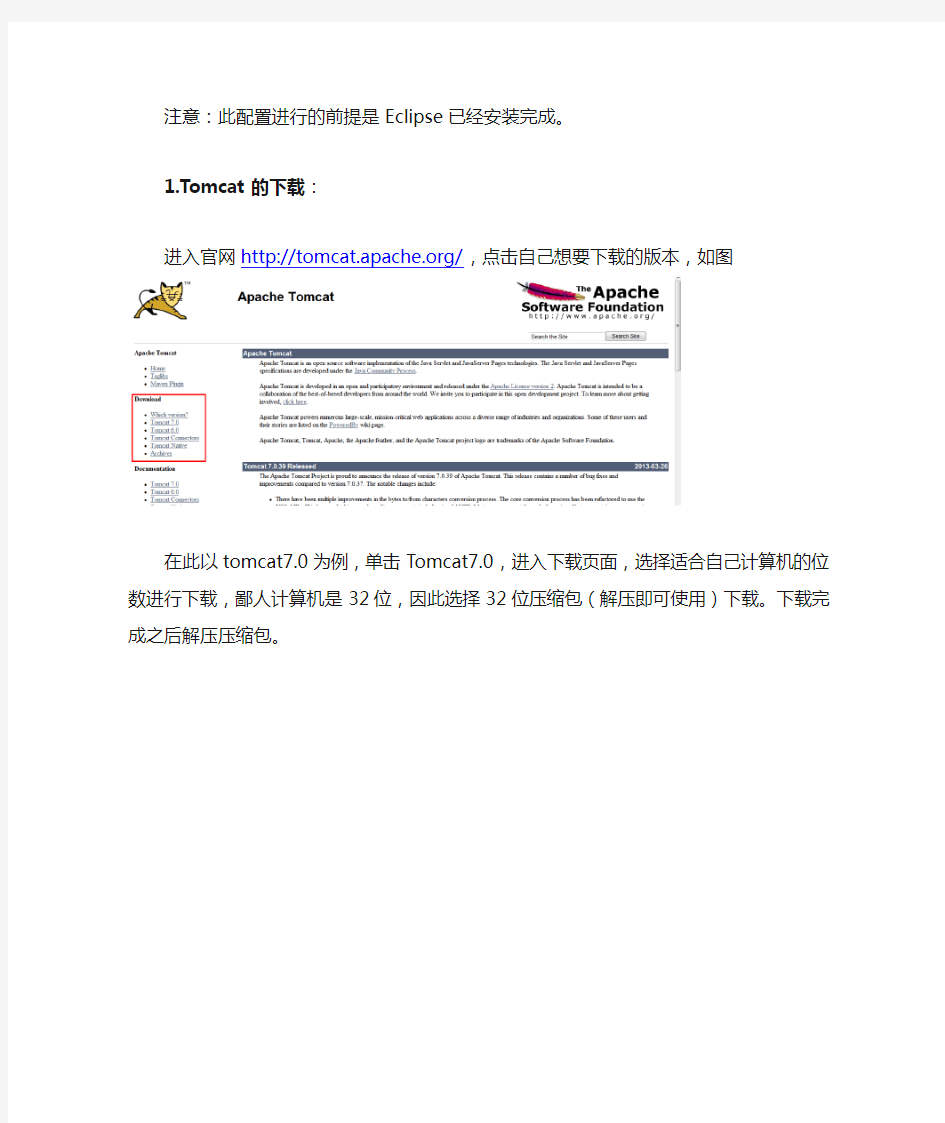
注意:此配置进行的前提是Eclipse已经安装完成。
1.Tomcat的下载:
进入官网/,点击自己想要下载的版本,如图
在此以tomcat7.0为例,单击Tomcat7.0,进入下载页面,选择适合自己计算机的位数进行下载,鄙人计算机是32位,因此选择32位压缩包(解压即可使用)下载。下载完成之后解压压缩包。
2.tomcat环境变量的配置
在配置tomcat的环境变量前,必须配置好jdk的环境变量(java_home,path,classpath),tomcat需配置的环境变量如下:
变量名:CATALINA_HOME 值:E:\tomcat\apache-tomcat-7.0.37(tomcat所在的安装目录)
变量名:path
值:%CATALINA_HOME%\lib;%CATALINA_HOME%\lib\servlet-api.jar;
%CATALINA_HOME%\lib\jsp-api.jar
3.测试tomcat
进入tomcat的安装目录下,进入bin目录,双击startup.bat,出现如下界面表示其启动成功,框住的表示其启动时间。
打开浏览器,输入localhost:8080,回车,出现如下页面则表示tomcat安装成功,
4.tomcat用户的设置
进入tomcat的安装目录下,打开conf文件,修改tomcat-users,如图
打开tomcat-users文件(可用记事本打开),设置如下
roles="manager-gui,manager-script,manager-jmx,manager-status,admin-script,admin-gui"/> 注意一定要去掉注释符号,即,才能真正有用户的存在。 这样在主页面上单击 用户名和密码均是admin,即可进入,建立新的服务器,计入后页面显示如下: 5.在Eclipse中配置tomcat 先下载tomcat对Eclipse的插件tomcatPlugin,网址 /tomcatPlugin.html#A1,选择自己需要的版本,均有详细的说 明支持那些版本,由于鄙人的tomcat是7.0,因此下载如图: 下载完成后,解压,将解压包放入eclipse的plugins目录中如图, 之后启动Eclipse,页面上就会出现三只小猫了,如图 Tomcat,选择自己的tomcat版本及地址,如图 单击OK即可。 此时,在Eclipse里面单击第一只小猫,打开浏览器,输入http://locasthost:8080/,出现tomcat的主页面,则表示在Eclipse里面配置成功。 本文中参考整合了许多网上大侠们的东西,仅为学习使用^_^。